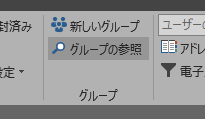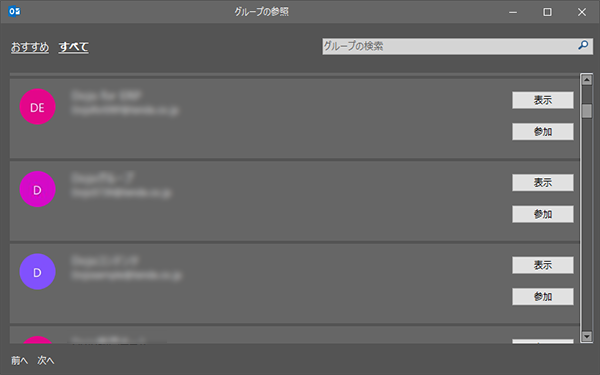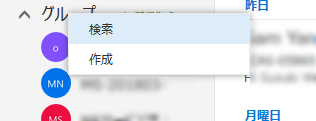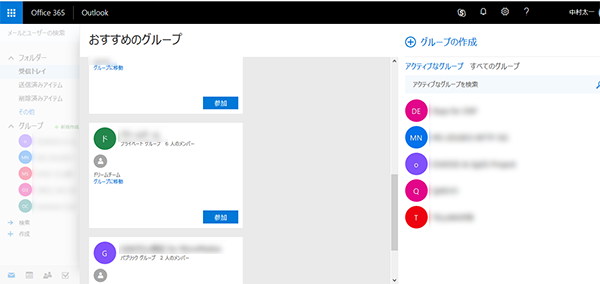先日、Microsoft Teams について以下の記事を書きました。
プライベート チームも検索されてしまうんですよね。メンバー以外にチームを秘匿したい場合はチーム名に機密などを含まないように変更しろという…。もしくは PowerShell を使って…。
そこで、これって Office 365 Groups の場合はどうなんだろう?と思いました。実は Office 365 Groups はあまり利用する機会がなく、よく分かっていません。
▼ Outlook を起動するとリボン内に「グループ」があります
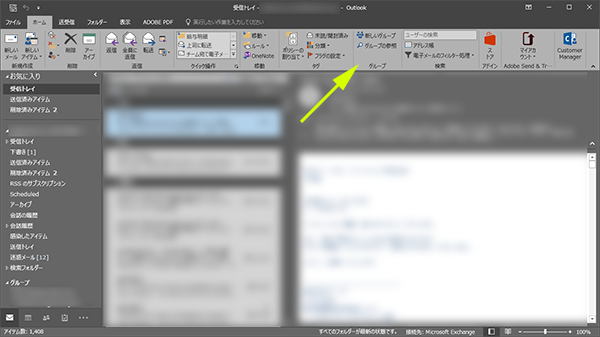
▼グループの参照ダイアログが出現し、「おすすめ」が表示されます。
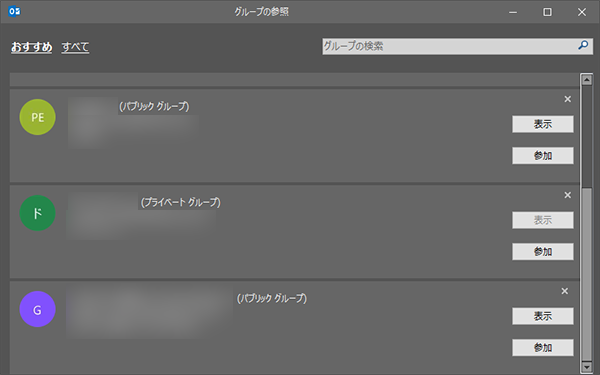
う~む、すでに「(プライベート グループ)」が表示されてた…。で、ブログ掲載するにはボカシが必要なのでよくわかりませんが、ここにはグループ名の他にメールアドレスと説明文も表示されています。そして、プライベート グループだと「表示」ボタンがグレーアウトされています。
グループの説明文まで表示されてしまうんですよね。なのでグループ名を変更するだけでは安心できません。
ただ、「おすすめ」じゃなく「すべて」を選ぶとまたちょっと表示が違うんです。
こちらではパブリック グループなのかプライベート グループなのかも表示がなく、
グループの説明文の表示もないです。
このように、同じグループを表示しているのに「すべて」ではグループの説明文の記載がないです。また、「表示」ボタンもグレーアウトされません。ただし、ここで表示ボタンをクリックしてみると
このように「おすすめ」と「すべて」で表示などに差異がありますが、おすすめに表示される条件がよくわからない以上は、やはり秘匿したいプライベート グループについては、グループ名だけではなく、説明文も気を付けた方が良さそうですね。あ、メールアドレスについてもそうですね。ただし、たしかメールアドレス(グループID)は後から変更できなかったハズ…。
次に、OWAではどうでしょう?
OWA上でグループの検索をするには Outlook のようにリボンがなくわかりづらいですが。
Outlook で表示される項目以上に参加メンバーも表示されます。
Microsoft Teams でチームを作成したら、自然と Office 365 グループ も作成されるので、プライベートチームだからって内緒に作っていたチームでも、すでにOffice 365 グループ経由で検索すれば表示されてしまうんですね。
結局、 PowerShell の出番なのでしょうか?それとも隠すようなチームやグループは作るなという事でしょうか。 Yammer のプライベートグループの設定と同様に、検索結果に表示させない設定がチーム/グループ管理者で簡単にできようになると良いですね。アプリの性質を考えるとどちらかというと Yammer よりも Office 365 Groups や Microsoft Teams の方がほしい機能かと思います。個人的には。